Kako sigurnosno kopirati vjerodajnice bežične mreže na USB stick

Kako spremiti postavke bežične mreže na prijenosni USB pogon
Korak 1
Klik to. Kugla izbornika Windows Start zatim Tip upravljanje bežičnim u okvir za pretraživanje i tisak Unesi.
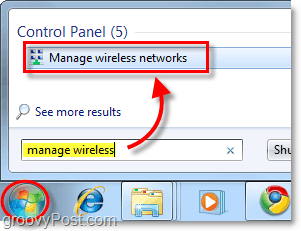
Korak 2
Desni klik to. mreža želite rezerva i Odaberi Nekretnine iz kontekstnog izbornika.
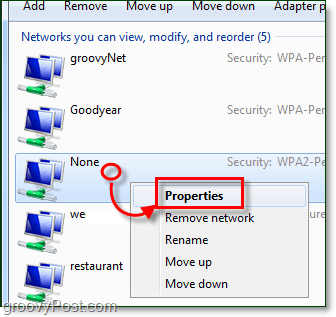
3. korak
Na kartici za povezivanje prozora Svojstva, Klik Kopirajte ovaj mrežni profil na USB flash pogon.
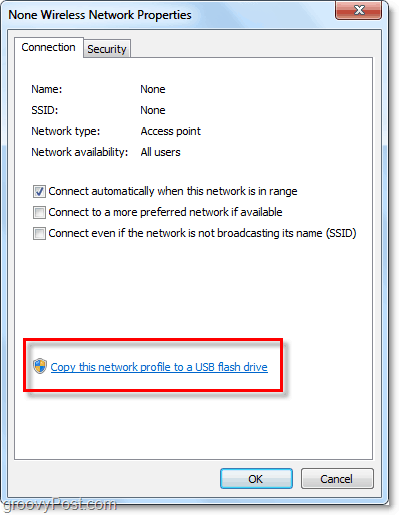
4. korak
Pojavit će se alat za sigurnosnu kopiju Klik Sljedeći za dovršavanje sigurnosne kopije.
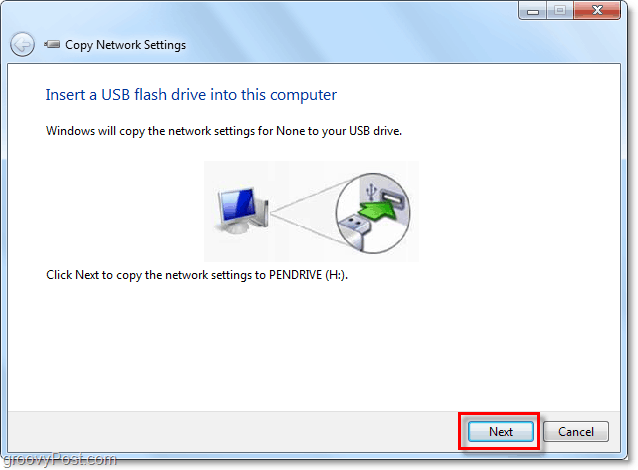
Gotovo!
Sada samo uskočite taj USB stick u računalo i Odaberi Spajanje na bežičnu mrežu kad se pojavi skočni prozor Automatska reprodukcija.
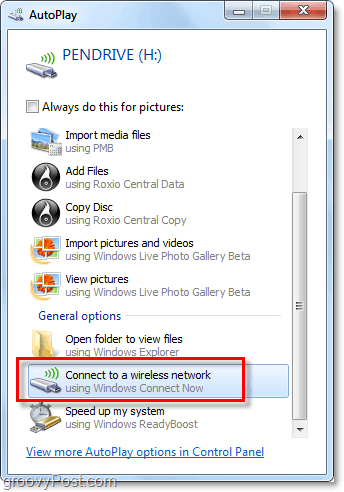
Uz to možete pristupiti mrežnim postavkama iz tekstualne datoteke spremljene na USB sticku u SMRTNTKY mapa koja se zove WSETTING.txt.
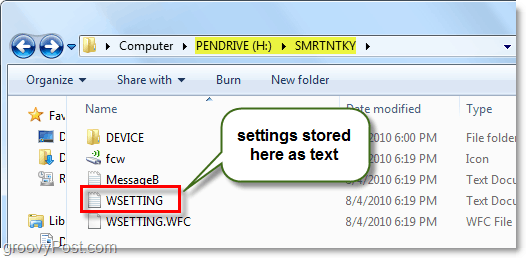
![Omogući podršku za bežični LAN na Windows Server 2008 [Kako da]](/images/windows-server/enable-wireless-lan-support-on-windows-server-2008-how-to.png)



![Upravljanje lozinkama za Windows pomoću Windows-trezora [How-To]](/images/microsoft/manage-windows-passwords-using-windows-vault-how-to.png)

![MAC filtriranje: blokiranje uređaja na vašoj bežičnoj mreži [ASUS usmjerivači]](/images/howto/mac-filtering-block-devices-on-your-wireless-network-asus-routers.png)



Ostavite komentar